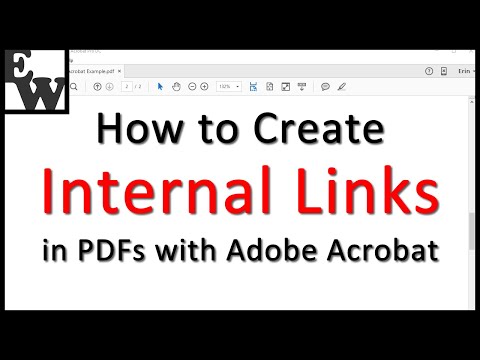Wenn Sie ein Problem beim Herunterladen von Dateien von Google Drive haben, möglicherweise weil Ihr Download-Manager (z. B. IDM) die Dateien in Drive nicht unterstützt. Kein Grund zur Sorge, die Lösung besteht darin, einen direkten Link der Google Drive-Dateien zu erstellen, der von überall angeklickt werden kann.
Schritte

Schritt 1. Erstellen Sie einen Ordner im Laufwerk und geben Sie ihn für die Öffentlichkeit frei
Klicken Sie mit der rechten Maustaste auf den Ordner, klicken Sie auf "Freigeben" und dann im angezeigten Fenster im Bereich "Wer hat Zugriff", klicken Sie auf Ändern und wählen Sie "Öffentlich im Web". Klicken Sie auf "Speichern" und dann auf "Fertig".

Schritt 2. Laden Sie Ihre Dateien in diesen Ordner hoch
Oder verschieben Sie sie einfach in diesen Ordner, falls Sie dies bereits getan haben.

Schritt 3. Öffnen Sie Ihren freigegebenen Ordner (öffentlich)
Markieren Sie Ihre Datei, klicken Sie mit der rechten Maustaste darauf und wählen Sie "Detail und Aktivität". Auf der rechten Seite des Bildschirms wird ein Bereich hinzugefügt.

Schritt 4. Wechseln Sie im Bereich Details und Aktivität zur Registerkarte "Details"

Schritt 5. Scrollen Sie nach unten, bis Sie "Hosting" sehen
Sie haben jetzt einen direkten Link zu Ihrer Datei auf dem Google-Server. Fügen Sie diesen Link in Ihrem Blog, Ihrer Website usw. ein. Dieser Link kann auch direkt zu Download-Managern hinzugefügt und später heruntergeladen werden, oder Sie können ihn später fortsetzen.